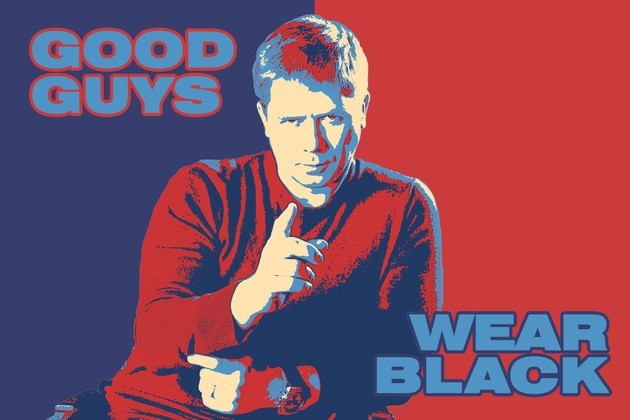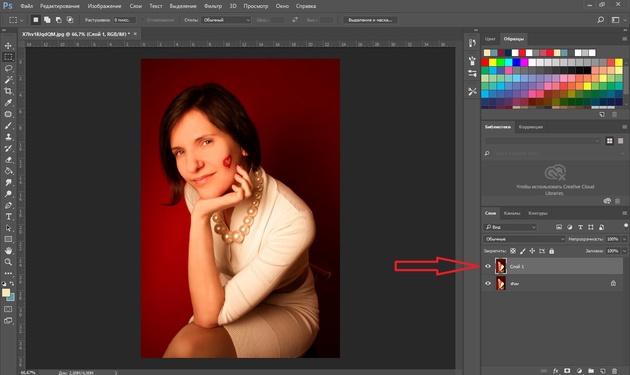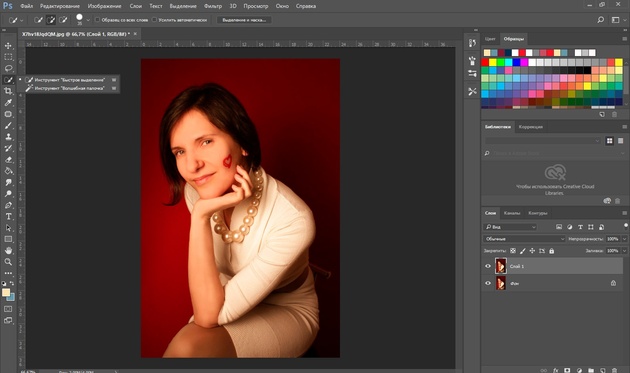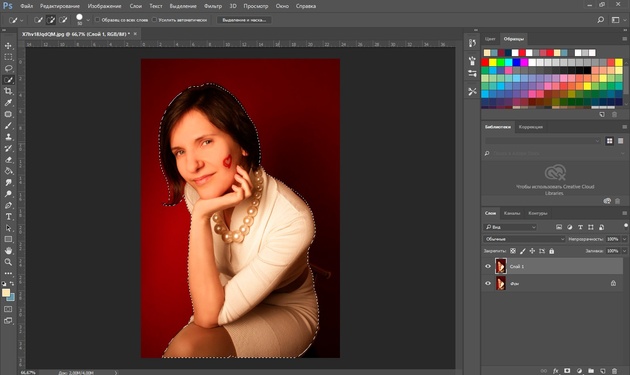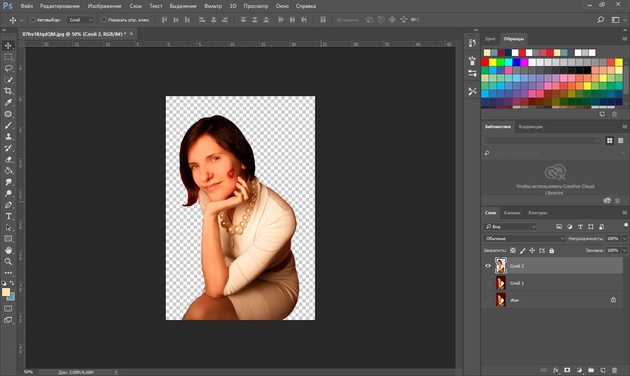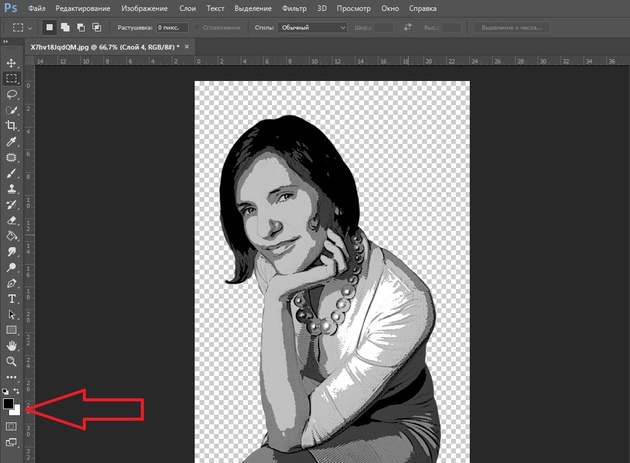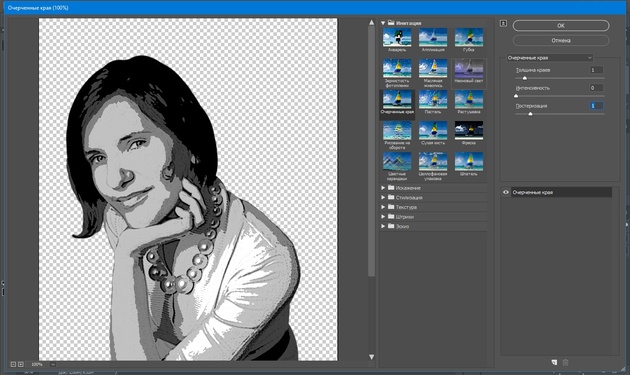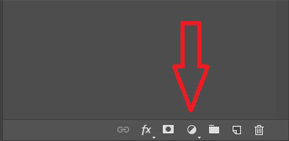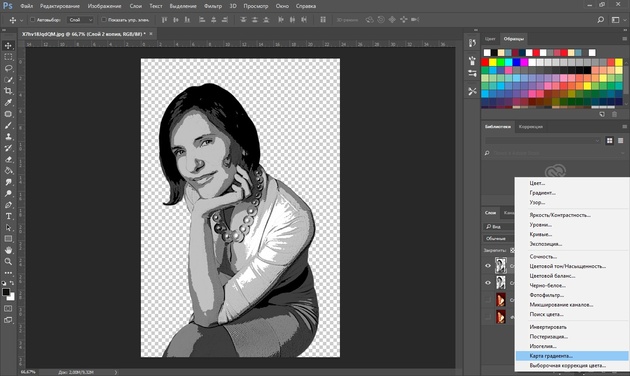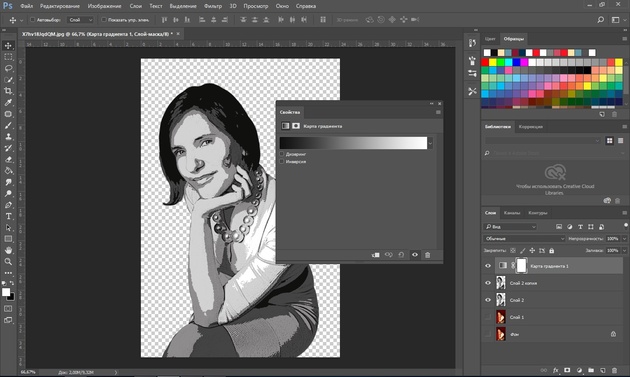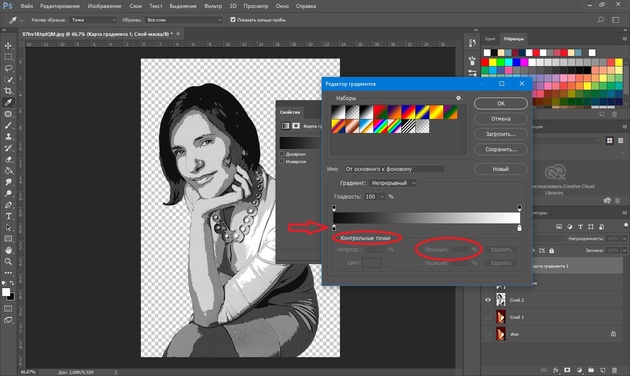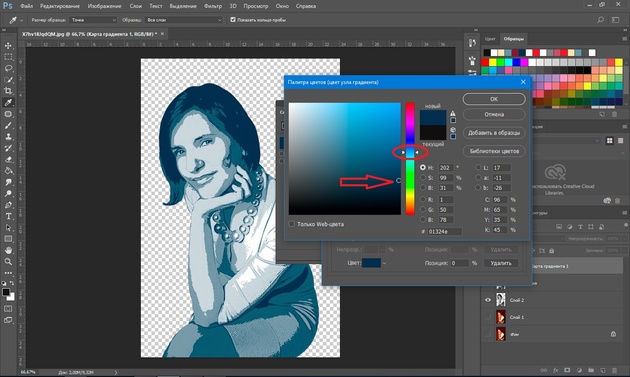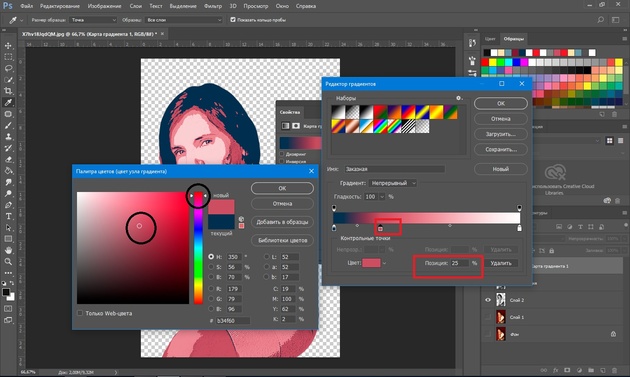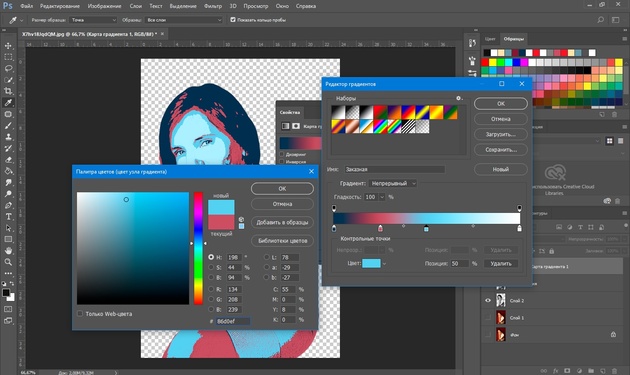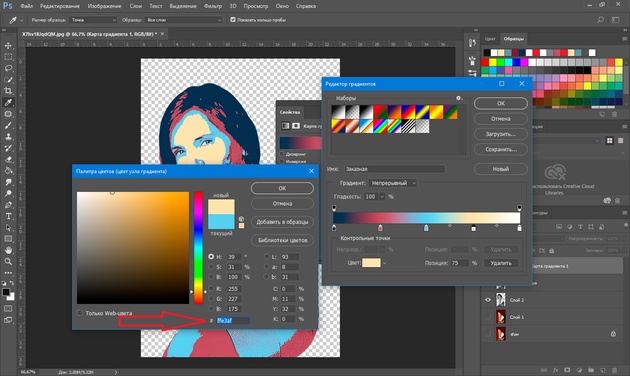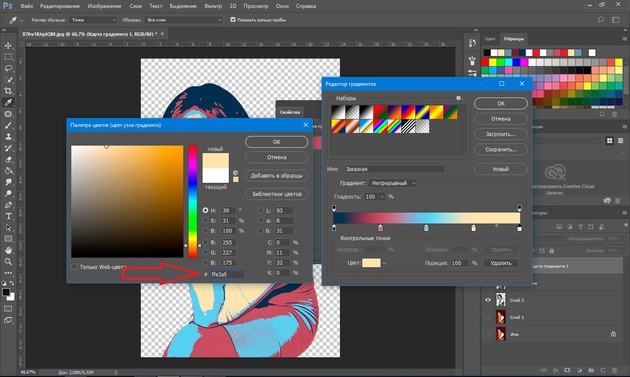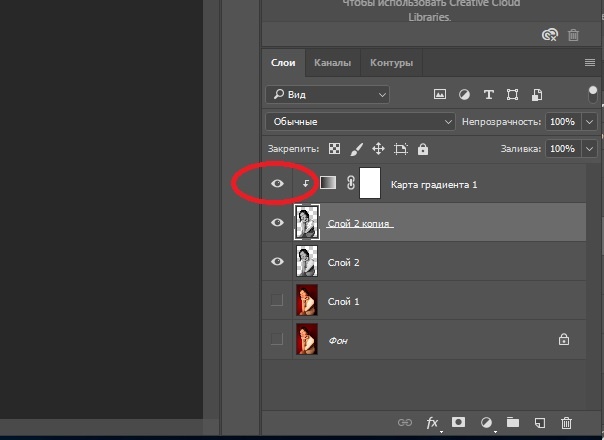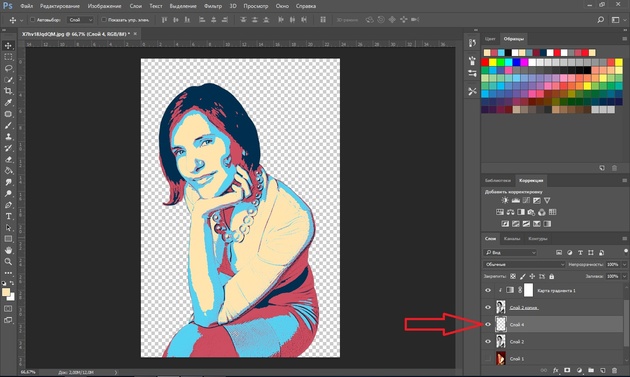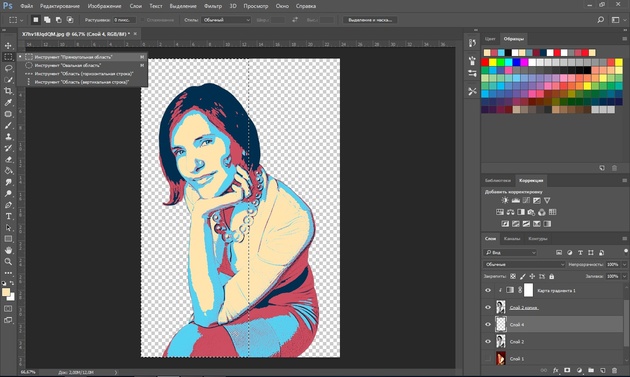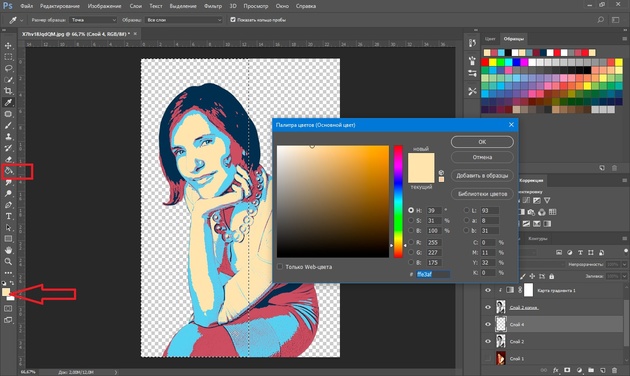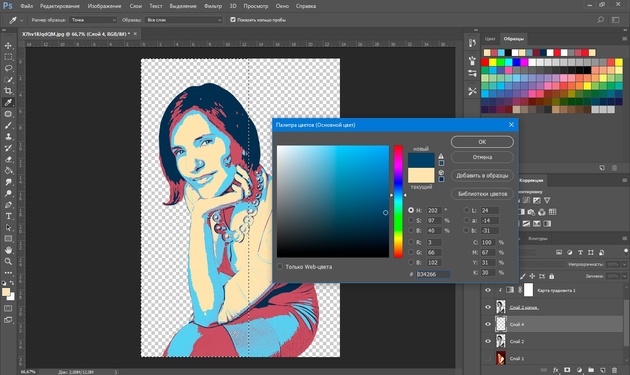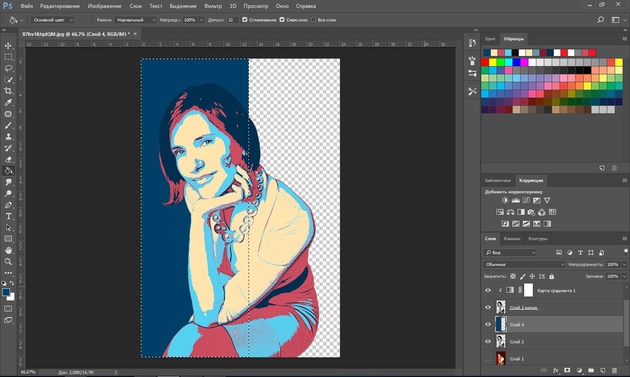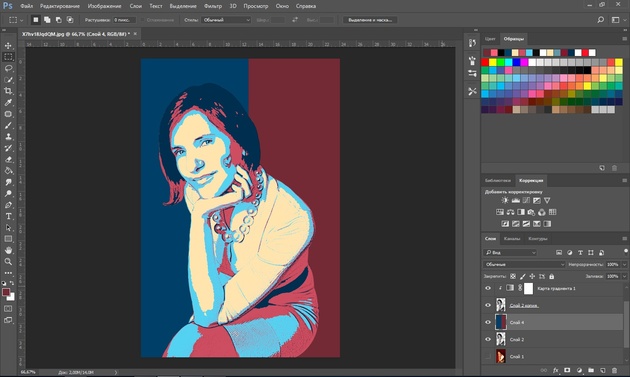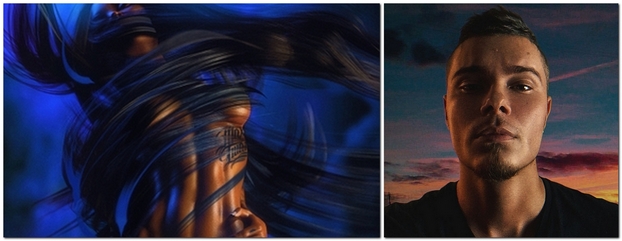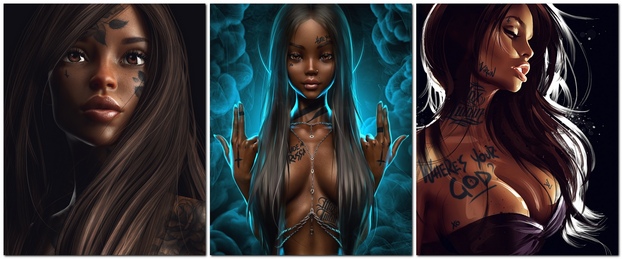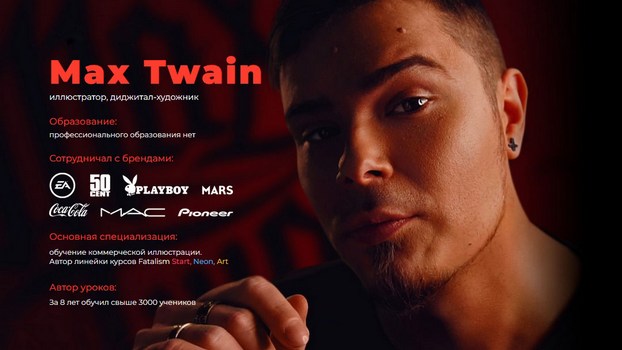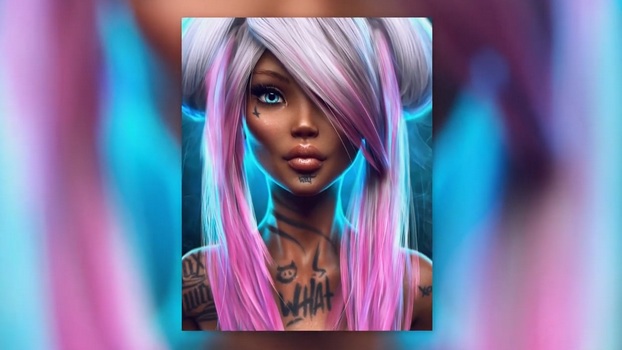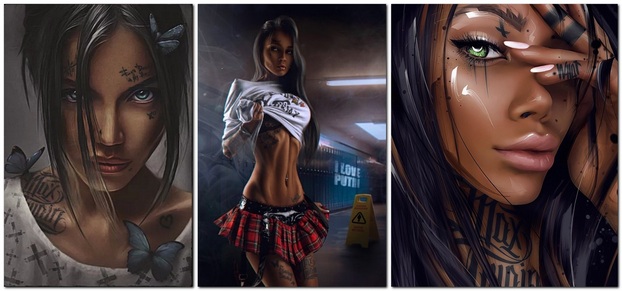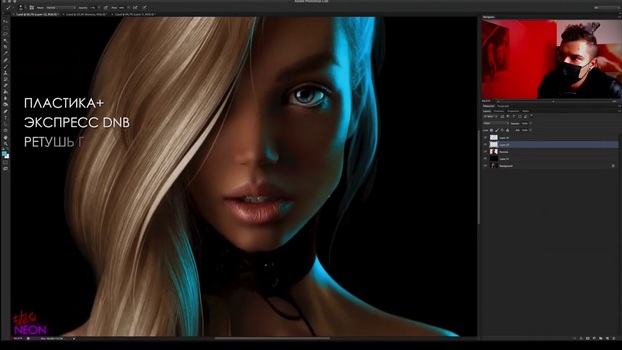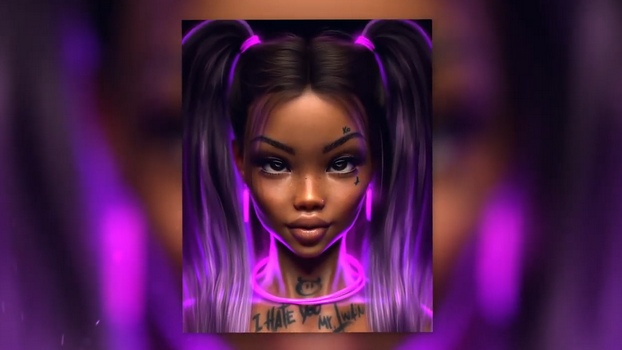что такое арт обработка
Как сделать арт из фото: делаем арты фотографии в Фотошопе (Photoshop)
Стиль обработки поп-арт не теряет своей популярности. Его применяют для рекламных постеров, в дизайне журналов и просто в соцсетях, в качестве привлекательных аватарок и агитационных баннеров.
В этой статье мы расскажем, как сделать арт в Photoshop. А точнее, мы будем делать из фото арт картинку. И несомненно, лучшая программа для создания артов из фотографий — это Photoshop. Создать арт можно несколькими способами. Мы рассмотрим наименее трудозатратный и наиболее быстрый.
Для работы нам понадобится портрет. Открываем изображение в Photoshop. Делаем дубликат слоя изображения (Ctrl+J).
Фон на изображении нужно удалить. Как отделить объект от фона мы писали ранее в статье «Как обработать фон в Photoshop».
Если у вас однородный фон на фото, воспользуйтесь инструментом «Волшебная палочка»/Magic Wand Tool либо «Быстрое выделение»/Quick selection tool. Если фон сложный, то вам нужен инструмент «Быстрая маска»/Quick mask mode.
В нашем случае отделить девушку от фона можно инструментом «Быстрое выделение»/Quick selection tool. Работаем с дубликатом изображения.
Выделите фон, не задевая модель. После этого инвертируйте выделение (Ctrl+I). Теперь выделен не фон, а объект на фоне, в нашем случае — девушка.
После этого достаточно нажать сочетание клавиш Ctrl+C, Ctrl+V, чтобы отделённое от фона изображение девушки было перенесено на прозрачный слой.
Далее делаем нашу картинку чёрно-белой, нажав клавиши Shift+Ctrl+U. Видимость нижних слоёв пока отключаем (нажать на пиктограмму «Глаз»).
Теперь нам нужно выбрать в «Галерее фильтров»/Filter Gallery тот, с помощью которого можно сделать обводку контуров на нашем чёрно-белом фото и постеризацию теней и светов. Постеризация разобьёт оттенки на уровни, переход между которыми будет очень резкий. На этом этапе создания арта к каждому фото стоит подобрать свой фильтр или даже два, если есть необходимость. Вероятнее всего подойдут следующие фильтры: «Штрихи»/Brush Strokes/«Обводка»/Ink Outlines и «Акцент на краях»/Accented Edges; «Эскиз»/Sketch/«Ксерокопия»/Photocopy; «Имитация»/Artistic/«Очерченные края»/Poster Edges. Галерея фильтров находится в пункте «Фильтр»/Filter главного меню программы. Важно! Когда подбираем фильтр, основные рабочие цвета должны быть чёрный и белый.
В нашем случае идеально подошел фильтр «Имитация»/Artistic/«Очерченные края»/Poster Edges. Фильтр настраиваемый. Слева в диалоговом окне нужно перемещать ползунки, пока не добьётесь желаемого результата. «Толщину краев»/Edge thickness задаем 1, «Интенсивность»/Edge Intensity — 0, «Постеризацию»/Posterization — 1. Обратите внимание на то, как света и тени разбились на уровни. Завершив подбор параметров, нажмите Ok.
Остаётся раскрасить изображение. В этом нам поможет корректирующий слой «Карта градиента»/Gradient Map. Вызвать можно в списке корректирующих слоёв, в нижней части палитры слоёв.
Откроется диалоговое окно. Двойным щелчком по градиенту вызываем настройки.
В них нам предстоит задать четыре точки цветов для градиента. Двигаться будем слева направо.
Внизу градиента есть ползунки. Они являются контрольными точками(stops). Слева точка — на Позиции/Location 0%, справа — на 100%. Одним кликом мышки внизу, под градиентом, можно создать новую точку. Ухватив, её можно перемещать влево и вправо. Лишние точки можно удалить, выделив и нажав на «Удалить»/Delete. Нам предстоит поставить точки на позиции 25%, 50%, 75%. Каждой точке зададим цвет. Две последние точки будут одинакового цвета, приблизительно похожего на тон кожи человека.
Задать цвет в контрольной точке можно, сделав по ней двойной щелчок (по ползунку). Откроется палитра. На градиенте всех цветов ползунок смещаем в нужный цвет и в большом окне градиента оттенка выбираем подходящий тон. Закрываем окно.
А теперь точки по очереди.
С добавление каждой новой точки уровни теней будут окрашиваться.
Установим точку на позиции 25%, цвет зададим красный.
Следующая точка будет голубого цвета, позиция 50%.
Предпоследняя точка 75%. Её цвет подбираем близким к цвету кожи. Внизу есть окошко с пометкой #. Скопируйте из этого окошка код цвета (выделяем и жмём Ctrl+C).
Самая последняя точка у нас уже есть. Позиция 100%. Щёлкаем по ней дважды, открываем палитру, в окошке с пометкой # выделяем надпись и вставляем наш скопированный код, нажав Ctrl+V. Закрываем окно. Карту градиента тоже закрываем, нажав Ok.
Корректирующий слой карты градиента нужно прикрепить к слою с изображением девушки, так как мы будем рисовать задний фон. Чтобы закрепить корректирующий слой, подведите курсор мыши между ним и тем, к которому его применяли. Удерживая зажатым Alt, щёлкните между корректирующим слоем и слоем с изображением. У корректирующего слоя появится стрелка, указывающая на прикрепление к слою ниже.
Создаём новый слой (Shift+Ctrl+N) и перетаскиваем его под слой с изображением девушки.
Оставаясь на новом слое, берём инструмент «Прямоугольная область»/Rectangular Marquee Tool.
Ставим курсор в верхнем левом углу изображения и, зажав левую клавишу мыши, тянем вниз, справа придерживаемся середины изображения. Появится область, обведённая пунктиром. Затем выбираем инструмент «Заливка» (клавиша G). Цвет можно подобрать, кликнув двойным щелчком по образцам основных цветов, который находится в самом низу панели инструментов.
Теперь подведите курсор к самому тёмному оттенку нашего арта и, удерживая Alt, сделайте один клик левой клавишей мыши. На градиенте оттенка передвиньте чекер в оттенок чуть светлее. Закройте окно.
Инструментом «Заливка» щёлкните внутри прямоугольной области на изображении, которую мы до этого обвели. Получите первую часть фона.
Проделываем эти же шаги для второй половинки фона. Цвет возьмём красный, более тёмного оттенка, чтобы модель не сливалась с фоном.
Сохраняем изображение (Shift+Ctrl+S) в привычном формате, например, в JPG. И пользуемся!
Можно подобрать другие цвета для вашего арта. Как вы убедились, делать арты в Photoshop легко и интересно. Желаем вам творческого настроения и отличных результатов!
Как обрабатывать фото в фотошопе с нуля: пошаговая инструкция по созданию художественной Арт обработки
Здравствуйте, дорогие друзья и читатели блога FIRELINKS.RU. Сегодня приготовил офигенно крутой материал для Вас и расскажу все о том, как обрабатывать фото в фотошопе с нуля на реальном примере.
Я сам не так давно начал изучать фотошоп и это очень сильно меня затянуло. Раньше в школе я часто рисовал комиксы после школы и стенгазеты в институте. Я всегда восхищался художниками, которые могли творить шикарные картины и классно их обрабатывать, создавать крутую цветокоррекцию. Сегодня я покажу свои первые шедевры и расскажу, как быстро освоить Photoshop с нуля как это начал делать я.
Почему стоит заняться художественной обработкой фото в фотошопе?
Друзья, если вы перешли на этот блог, значит, вы ищите различные способы зарабатывать в интернете и пробуете всегда что-то новое. Я рад за вас и готов оказать помощь и поделиться своим опытом.
СОВЕТ: Не пытайтесь учиться фотошопу если у вас нет желания творить или же вы не расположены к творческим художественным процесса. Потеряете время и силы зря. Нет универсальной инструкции для совершенствования кроме постоянной практики.
Вот несколько плюсов чтобы начала изучать фотошоп уже сегодня:
СОВЕТ: На первых парах делайте ретушь свадеб друзей, детей в садиках и прочие выездные материалы для пополнения своего портфолио.
Также можно принимать заказы на предметную сьемку товаров. Я вот работал с чайными мастерами и ресторанами для создания меню или каталогов продукции, которые идут в каталоги интернет-магазинов.
Главное начать, а там уже набивать рук и получать бесценный опыт и повышать мастерство. Возможно, вы сможете открыть себя как крутого специалиста уже завтра, и это станет вашим основным доходом в будущем.
Как и обещал вот некоторые мои работы сделанные недавно в фотошопе.
Более поздние творения я буду выставлять в своем инстаграме, на который советую вам подписаться:
Как обрабатывать фото в фотошопе в стиле Арт: пошаговая инструкция
Как вы поняли, мы будем не просто управляться с цветокоррекцией нашей фотографии (настроить ее красочнее, глаживать кожу и тд.), а творить полноценные картины, от которых радуется глаз или же хочется сделать полноценную печать на стену квартиры в виде фотообоев.
А теперь давайте начнем лепить нашу картинку. Я решил придумать Арт обработку для своего любимого сынули, чтобы начать украшать его инстаграм и готовить к ведению блога как подрастет. Если не трудно, подпишитесь на него в Инсте вот тут: @artur_richboy.
В итоге мы должны получить в конечном результате, плюс минус некоторые доработки, Арт как на заставке статьи. Итак, приступим к творчеству.
Шаг №1. Поиск изображений для Арта
Первым шагом нам необходимо разобраться, что мы хотим видеть в итоге и для чего мы все это захотели сейчас. Если вы начали воплощать в жизнь художественную Арт обработку, то качественно подобранный изображения и модели всего проекта дадут лучший эффект чем хаотичное накидывание картинок «не по теме».
СОВЕТ: Выбирайте изображения немного похожие по настроению, цветовой гамме. Или же если используете вечерний Арт, то не пихайте яркие фотки с пляжа. Все должно гармонично вписываться в общую картину для последующей цветокоррекции.
Особое внимание стоит обратить качеству картинки, которую вы будите использовать для задника. От нее как раз и стоит плясать далее. Выше по ссылке вы сможете скачать все исходники. Мне хотелось сделать что-то прикольное.
В итоге решил создать гигантский гамбургер посреди поля, к которому идет мой Артурка. Тематика детская и актуальная. Также немного похулиганил и решил посмотреть, как будет выглядеть милый Арт зловещим, поставив чучело и клоуна из «фильма Оно».
СОВЕТ: Главное прикиньте, куда ставить модели будите, если на заднем плане используете лучи солнца и прочите источники осветления. Если планируете зажигать свет в самой программе, то там уже не важно, все зависит от бликов на моделях композиции.
Шаг №2. Расстановка моделей и обработка
Теперь нам надо создать эффект присутствия гамбургера на поле и нахождения среди травы. Тут нам необходимо на изображении с гамбургером создать маску.
Далее просто выбираем кисти с травой (Скачать кисти можете в сети где угодно), цвет ставим черный и проходимся по нижней части нашего бутерброда тем самым вырезаем части модели и выдавая наружу текстуру с травой. Получается очень реалистично.
Учитывая, что на картине у нас имеется закат солнца, то нам необходимо понизить яркость наших моделей, включая фон, чтобы потом настроить освещение. Для этого применяем цветокоррекцию «Уровни» к каждой модели (задник и гамбургер).
Далее нам надо сделать ярче сторону, обращенную к солнцу с помощью черной кисти на маске с цветокоррекцией.
Теперь давайте накинем деревянную дорожку через поле к нашему бутерброду. В Яндекс картинках мы с вами скачиваем обычную террасную доску для парка и вырезаем ее с помощью пера по наружной границе модели и создаем сразу маску.
Далее переходим на наш основной холст и перетаскиваем левой кнопкой мыши нашу картинку. Само изображение делаем также темнее с помощью коррекции и инструмента «Уровни» как и с другими моделями.
Теперь нам необходимо на листе с дорожкой и также как с гамбургером пройтись по бокам для создания травы вокруг объекта и внедрения в общую сцену. Сейчас берем черную кисть на слое с цветокоррекцией на маске проходимся черной мягкой кистью с нажимом 35% и делаем сторону, обращенную к солнцу чуть ярче.
Шаг №3. Перенос живого фото человека в Арт
Тут нам необходимо подготовить фотографию хорошего разрешения для последующего вырезания с фотографии и перенос на наш задний план.
Отлично. Теперь нам надо создать тень от нашего персонажа с учетом свечения солнца на закате. Для этого копируем слой с персонажем, отражаем по вертикали и растягиваем если в сторону и делаем его ниже главного героя. Далее переходим в инструмент «Цветовой тон/Насыщенность» и выставляем яркость в ноль. Теперь мы получили черную тень.
Чтобы тень была мягкая как на готовой картинке нужно выбрать скопированный слой для тени и повторить следующее:
Теперь мы получили классную тень от персонажа. Также тень можно рисовать с помощью кисти, а не копируя персонаж, но все зависит от ситуации. Чем реалистичнее тень вы сделает, тем круче получится слияние фотки с окружающим миром.
Шаг №4. Расстановка источников освещения
Свет является самой важной частью в создании художественного Арта. Существуют различные варианты источников как встроенные в программу, так и через сторонние плагины. Просто создаете новый слой и рисуете мягкой кистью в нужных местах разными размерами (свет солнца, лампы, костра).
Но я советую использовать встроенные типы такие как:
Вот почти и все. В конце решил создать еще один слой и пройтись по нижним углам картины для создание легкой тени по выше описанному принципу.
Вот так мы разобрались как обрабатывать фото в фотошопе и создали Арт, который смотрится просто шикарно. Я даже поставил его на заставку стола своего ПК. Учитывая, что писать про обработку фото очень трудно и не всегда может быть понятно все шаги, то подпишитесь на мой Ютуб канал где я буду публиковать различные свои работы в видео формате, которые не смогу расписывать в статьях.
Не забываем сделать репост статьи к себе на стену и поставить лайк. До скорых встреч. Всех благ.
Арт обработка фотографии
В рамках рубрики «Жарим Raw» сегодня мы посмотрим, как делать арт обработку фотографии, на подобии кадров из мультфильма «Труп невесты».
Если вы хотите сделать свою фотографию похожей на героев данного мультика, то в первую очередь подберите подходящий исходник. Автор Александр Киселев с помощью фотографа Александры Грабежовой создаст подобных эффект на очень подходящей фотографии.
Как видно на видео, даже выражение лица и уже существующая тень являются прекрасными основополагающими арт фото.
1. В первую очередь следует убрать все лишнее с фона, он должен быть гладким и желательно «холодных» оттенков.
2. Немного корректируем лицо, создавая эффект мультяшного героя. Можно поэкспериментировать с объемами лица, шеи, высотой бровей и так далее. Все зависит от вас.
3. Затем начинаем корректировать температуру. Авторы применяют «мертвые» серые и голубоватые оттенки для придания холодной атмосферы.
4. Через программу Adobe Camera RAW добавляется насыщенность оттенков и общая резкость всей картинки.
5. Теперь мы видим, как постепенно трансформируются все части тела и одежды модели. Делать это следует при помощи инструмента free transform.
6. Если вы не смотрели мультфильм, то советуем просмотреть хотя бы постеры, чтобы понять, по какому принципу авторы меняют элементы, то убавляя, то прибавляя тут и там.
7. Как видим, дольше всего занимает процесс применения фильтра Liquify в Adobe Photoshop CS6. Для получения эффекта пластилина придется обработать все детали, даже самые мельчайшие на картинке.
8. Далее создаем объем и подправляем свет и тень. Делать это следует при помощи инструмента Dodge and Burn. Главное в этом деле — сохранять естественность и соблюдать элементарные правила падения тени и света.
9. Корректируем цвет, убираем всю теплоту и добавляем несколько цветовых фильтров, которые придадут «мертвое» ощущение. В особенности, при обработке арт фото обращайте внимание на детали. Даже одна вена на руке может выдать вас.
10. Дорисовываем тень на глазах и скулах.
11. В целом корректируем цвет и свет. Уменьшаем температуру.
12. Увеличиваем контраст и немного добавляем шумов.
Все, арт фото готово!
Художественная обработка фотографий
Печать фото на холсте с художественной обработкой — это создание из вашей фотографии настоящей картины, написанной художником. Современные методы обработки холста позволяют добиться полной реалистичности картины. Покрытие текстурным гелем создает эффект мазка, объемность и вид настоящего художественного произведения. Обработка фотографии сделает ваше фото безупречным, подчеркнув необходимые детали, улучшив цвет и правильно расставив акценты. Все графические работы выполняются вручную.
По вашему желанию художественная обработка может быть выполнена в стиле поп-арт, под карандашный рисунок, акварель. Цветную фотографию можно сделать черно-белой и наоборот. Можно «состарить» современное фото и совсем по-новому сделать старую фотографию.
Прежде чем напечатать любую фотографию на холсте, предварительно ее нужно обработать. Для этого у нас есть целый штат дизайнеров, которые готовы превратить любую фотографию в произведение искусства! Современные методы обработки холста позволяют не только добиться полной реалистичности, но и удовлетворить любые ваши запросы. Для того, чтобы получить макет обработанной фотографии вам нужно: отправить нам изображение, которые хотите обработать, и сформулировать, какой конечный продукт вы хотите увидеть. Затем мы вам вышлем первые макеты, которые вы можете подкорректировать до его утверждения. Для вашего же удобства, внизу представлены самые популярные виды обработки фотографий с кратким описанием, что они из себя представляют.
Макс Твейн арт
Макс Твейн, на сегодняшний момент является, пожалуй, одним из самых успешных и популярных мастеров по обработке фотографий.
Его арт обработка — это нечто особенное и стиль всегда узнаваем. При этом у него нет художественного образования.
Все работы Макса, по его собственным словам – это зеркало его мировосприятия и внутреннего состояния на каждый конкретный момент. И это действительно так и есть.
Макс Твейн арт обработка
Многие, увидев такую арт обработку, думают что Макс Твейн хорошо рисует. Однако, это совсем не так. У него нет ни одной работы, нарисованной полностью с нуля.
Во время создания своих шедевров он делает обрисовку поверх уже готовых фотографий. В это время и происходит комплексная реконструкция портретов до неузнаваемости.
В итоге, от исходной фотографии мало что остается. Но как раз в этом и есть основная фишка этого направления арт обработки.
Такая арт обработка позволяет людям найти в работах Макса, то чего люди не смогут увидеть вживую. И в этом однозначно есть что-то особенное и притягательное.
Среди его фоторабот сложно найти портреты, где бы девушки не были увенчаны татуировками. Это даже является своеобразным почерком для него. Во время одного из своих интервью, Макс Твейн подтвердил, что любит татуировки. Однако, только в своем творчестве. В реальной жизни девушки с татуировками его мало привлекают.
Интересный момент. Среди его клиентов очень мало татуировщиков, но при этом они часто делают татуировки на основе его арт портретов.
На самом деле, для работы чаще всего привлекаются девушки без тату. Поскольку, во время обработки проще добавить татуировку, чем ее убрать.
Макс Твейн прошлое
Многие думают, что Макс Твейн (Max Twain) — это творческий псевдоним. На самом деле это не совсем так. По паспорту он Максим Твейн. Так что фамилия настоящая, а имя просто немного сокращено.
Родом он из города Владивосток. Перед тем как стать успешным ретушером, Максим активно занимался музыкой. Денег в то время было мало и всегда не хватало. Поэтому даже был период работы мясником на рынке.
В ретушеры он пришел случайно. Появилось желание изменить ситуацию, и было выбрано направление заняться дизайном. С которым не сложилось, поскольку, почти сразу, работа в сфере обработки фотографий и ретуши начала приносить хорошие деньги.
А дальше все завертелось очень активно. Было пересмотрено много низкокачественных уроков на Ютубе и пройдено различных курсов, прежде чем выработалась своя технология обработки фотографий. Которая, кстати, уже давно стала узнаваема и превзошла все ожидания автора. Успех пришел очень быстро.
Макс не случайно взял в руки фотокамеру и начал снимать. Как у творческого человека, у него появлялись новые интересные идеи, но, для их реализации, уже было недостаточно только обработки. Пришлось осваивать и фотосъемку.
Уроки Макса Твейна
Диджитал арт направление уже начало обходить классическую фотографию. И с появлением новых авторов развитие арт обработки только ускоряется. Это даже не мода, а будущее современной фотографии. Вполне естественный процесс, такой же как смена живописи фотографией.
Именно поэтому Макс Твейн начал передавать свои знания другим фотографам и ретушерам. На сегодняшний момент создано и опубликовано несколько курсов, которые быстро набрали популярность.
Видеокурс Fatalizm start 2020
Запись мастер-класса Artmassfera
Курс Fatalism Art по арт обрисовке
Курс Proretoucher Fatalism Neon 4.0
И не удивительно, потому как уроки Макса Твейна не содержат в себе «воды» и лишней информации. А технологии обработки просто поражают своей эффективностью и результатом.
Вначале ставка делалась на эротическую составляющую, поскольку это самый быстрый способ собрать большую аудиторию. Но, со временем, подход был изменен, хотя полностью от этого жанра Макс не отказывается. Просто снизил градус пошлости и обнаженки.
В, представленных выше, видеокурсах Max Twain делится с вами своим опытом и наработками. Уже сейчас все эти уроки, вебинары и мастерклассы доступны по ссылкам в этой статье.
Его курсы построены таким образом, чтобы вся информация легко усваивалась каждым учеником, не зависимо от уровня подготовки. И даже более того, имеется онлайн поддержка от автора курса и свой закрытый чат с учениками, купившими его видеокурсы.
Арт обработка
Арт обработка — это будущее современной фотографии, которое уже наступило. Оно уже неизбежно вытесняет фотографию (в обычном ее понимании) из большинства творческих направлений. Вопрос только во времени, когда это произойдет окончательно.